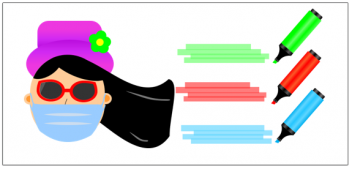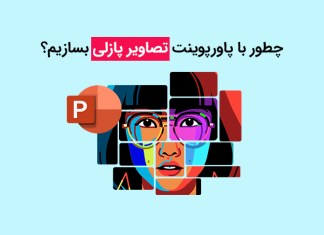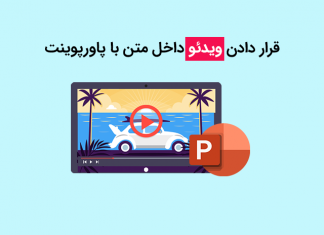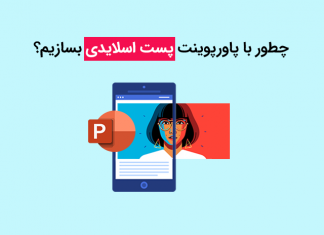آیا میدانستید با پاورپوینت هم میتوانید مشابه نرمافزار ایلاستریتور تصاویر جذابی خلق کنید و در عین حال خلاقیت خودتان را هم پرورش دهید؟ در این مقاله طراحی شکلهای مختلف را با استفاده از اشکال هندسی به شما آموزش میدهیم. برای این منظور باید ابتدا با ابزار Merge shapes در پاورپوینت آشنا شوید.
پیشنهاد مطالعه: آموزش کامل افزودن افکت و انیمیشین به اسلایدهای پاورپوینت
Merge shapes در انگلیسی به معنای ترکیب کردن شکلها است. ابزار Merge shapes در پاورپوینت این امکان را به شما میدهد که دو یا چند شکل را در حالتهای مختلف با هم ادغام کنید. بنابراین برای دسترسی به این ابزار، پس از رسم دو یا چند شکل، با فشردن و نگه داشتن دکمه Ctrl اشکال مورد نظر خود را انتخاب میکنیم و وارد سربرگ Format میشویم. بعد از انجام این مراحل میبینیم که ابزار Merge shapes فعال شده است. همانطور که در شکل میبینید من در این مقاله از یک مستطیل و یک دایره استفاده کردم.
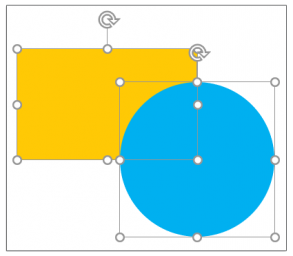
با کلیک بر روی ابزار Merge shapes پنج گزینه فعال میشود که هر کدام به نحوی متفاوت دو شکل را ترکیب میکند.
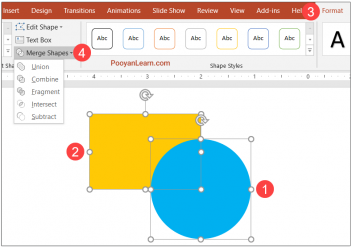
۱- Union
واژهی Union در انگلیسی یعنی اتصال و پیوند. گزینهی Union دو شکل انتخابی ما را بدون کسر هیچ مساحتی از آن دو ترکیب میکند و آن دو را تبدیل به یک شکل میکند.
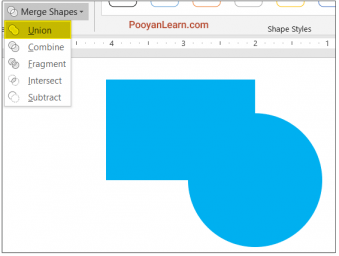
نکته: در صورتی که میخواهید دو شکل را به طور موقت به این شکل ترکیب کنید، بهتر است از گزینهی Union استفاده نکنید، چرا که در صورت استفاده از این گزینه نمیتوانید دو شکل را تفکیک کنید. در این حالت بهتر است با کلیک راست، روی Group کیک کنید، و بعد برای تفکیک در منوی Group، گزینهی Ungroup را انتخاب کنید.
نکته: در صورتی که میخواهید دو شکل با رنگهای متفاوت را به این شکل با هم ترکیب کنید، از این گزینه استفاده نکنید، چرا که این گزینه دو شکل را بعد از ترکیب به یک رنگ در می آورد.
۲- Combine
لغت Combine در انگلیسی معادل واژهی فارسی آمیختن است. این گزینه دو شکل را با کسر مساحت مشترک دو شکل ترکیب میکند.
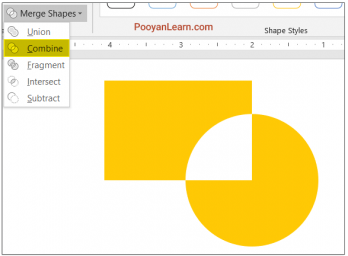
۳- Fragment
Fragment در لغت به معنای قطعه کردن است. این گزینه دو شکل ما را تبدیل به سه شکل مجزا میکند. این سه شکل عبارتند از:
- شکل اول که قسمت مشترک آن با شکل دوم از آن کسر شدهاست.
- شکل دوم که قسمت مشترک آن با شکل اول از آن کسر شدهاست.
- قسمت مشترک دو شکل
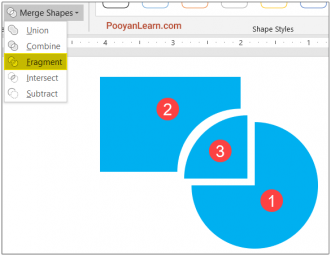
۴- Intersect
Intersect در انگلیسی به معنای از وسط قطع کردن است. با انتخاب این گزینه یعنی Intersect یک شکل مشاهده میکنیم که همان مساحت مشترک دو شکل است.
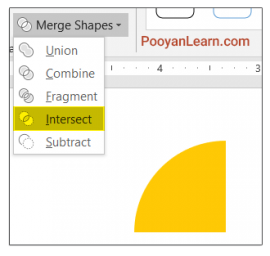
۵- Subtract
Subtract در انگلیسی یعنی کم کردن. گزینهی آخر یا Subtract مساحت دومین شکل انتخابی ما را از شکل اول کم میکند.
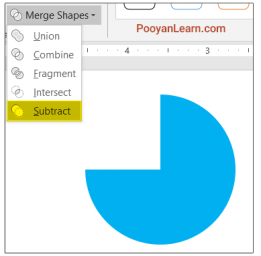
نکته: بعد از ادغام اشکال، شکل به رنگ شکلی که اول با فشردن دکمهی Ctrl انتخاب کردید، در میآید؛ شما میتوانید برای انتخاب رنگ دلخواهتان کلیک راست کنید و در ابزار Format shape رنگ آن را تغییر دهید.
نکته: برای ذخیرهسازی شکل مورد نظر خود به صورت فایل png ابتدا کلیک راست کرده و سپس گزینهی Save as Picture را انتخاب میکنیم.
جمعبندی
در این مقاله شما را با قابلیت Merge shapes در پاورپوینت آشنا کردیم. اگرچه موارد ذکر شده در این مقاله ممکن است پیش پا افتاده و ساده به نظر برسد، اما توجه داشته باشید که می توان با این ابزار تصاویر زیبایی خلق کرد. امیدوارم این مقاله برای شما مفید و کارآمد واقع شده باشد. نمونههایی از تصاویر ساخته شده به این روش را در زیر مشاهده میکنید.